Ping- Это такая утилита которая позволят проверить в сетях TCP/IP качество соединения .
Другими словами представите себе, такую картину у вас есть длинная переноска , на одном конце которой подключена обычная лампочка, на другом вилка и у вас плохой контакт в розетке (согласитесь у многих бывает такое (;). Вы воткнули в розетку вилку и пошли на другой конец смотреть, работает ли лампочка, а оказалось она не светится по какой-то перечне, представьте себе что вы не знаете что у вас плохой контакт.
Вы пробует но результата нет. Вы просто идете в другой конец поправить вилку в розетке, затем возвращаетесь, а лампочка не светится .Но тут к вам проходит ваш друг и говорит я вам помогу, вы идете в тот конец вашего удлинителя где подключена лампочка, а ваш друг там где вилка в розетку подключена . Вы ему кричите что лампочка не работает, он начинает поправлять контакт в розетке и у вас начинает то работать то не работать лампочка.
Так вот ping это как бы два человека на разных концах провода которые между собой перекрикиваются постоянно. То есть можно сказать что обмениваются запросами . Как вы понимаете не всегда можно перезваниваться или перекрикиваются .
По этому существует такая утилита или команда ping. Проще говоря вы поселите запрос вам приходит ответ. Ответ еще можно назвать термином pong По этому если у вас какие то проблемы с шарингом, ну или вообще вы не можете зайти на ваш любимы сайт . Вам может понадобиться пропинговать нужный вам адрес .То теперь уже вы знаете как это работает.
Теперь поговорим как запустить ping на примере windows 7.
Заходим в меню пуск в поле «найти программу или файлы» набираем cmd
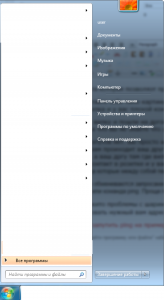
увидим такое
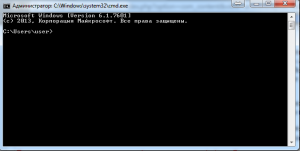
Затем набираем команду ping адрес сервера и нажимаем клавишу ентер . Смотрите ниже

Но я вам советую запускать команду таким образом pinng google.com -t
-t позволяет пинговать до тех пор пока вы не закроете окно будит так выглядит
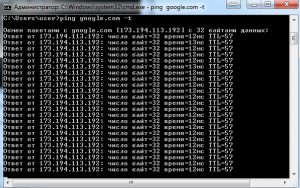
Также есть ещё очень важный параметр -l
-l это параметр который отвечает за размер пакета . Сразу скажу ни везде можно использовать такой параметр иногда некоторые сервера или узлы использует фаерволе которые блокируют запросы большими пакетами .
Сразу скажу размер пакета может быть не больше 65500 . Такой инструмент очень полезен скажем для вашей домашней локальной сети в случаи если вам нужно проверить соединение между вашим роутером и компом. Например вы запустили ping c обычным размером пакета и всё хорошо .
Но если запустить ping с большим пакетом и у вас начинаются разрывы то это может указывать на то что есть проблема с кабелем, или портом на роутере, ну или сетевая карта вашего компа. Так выглядит ping с размером пакета 1024

Так вот выглядит пинг на ресурс на который обрывается ping

Также может быть что ping у вас не ровный то есть разное время ответа это может быть и не страшно а может влиять на роботу даже шаринга.Но всё это индивидуально .
Также такая картина возможна когда вы качаете большие файлы такими клиентами как торент. Или скажем вы используете WI-FI и если WI-fi что то мешает, то есть что то шумит в эфире то вы можете наблюдать такую вот картину как на фото. Ну или сигнал низкий. Все причины не возможно опасть я написал исходя из своего опыта.
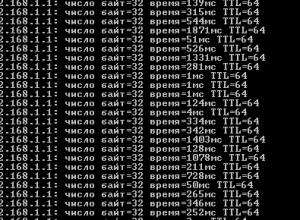
Вы спрашиваете, как он борется и с чего начать?
Ну, я говорю вам, чтобы начать с самого простого! Как говорится, проблема всегда ближе, чем мы думаем.
Для начала перезагрузите все сетевое оборудование (маршрутизатор, модем, возможно, компьютер). Закройте все загружаемые файлы. Проверьте другие ресурсы (разные сайты должны быть расположены в разных географических точках)
Проверьте, что ваш модем или маршрутизатор не пинговали.
Проверьте сам кабель
Проверьте порт lan на маршрутизаторе или модемом (просто переключитесь на любой другой)
Как на самом деле бороться здесь сложнее.
Если мы говорим, что причина потери ваших пакетов в вашем доме. Проще говоря, например, маршрутизатор неисправен. Затем у вас сразу есть несколько выходов, попробуйте переключить кабель на другой порт маршрутизатора или просто попробуйте другой маршрутизатор (заимствуйте кого-нибудь некоторое время).
Если у вас все хорошо, но вы обнаружили проблему с вашим интернет-провайдером или что-то в этом направлении. Вы можете показать статистику ping вашему интернет-провайдеру и сказать, что это как раз источник проблемы. Я понимаю, что они могут ответить вам, что все в порядке или вообще не на что отвечать, но лучше сообщить, чем ничего не сообщать.
Я также хотел сообщить вам, что вы понимаете, что есть такие проблемы, которые даже не зависят от вашего интернет-провайдера. Это может быть еще дальше по дороге. Такая проблема может быть отнесена к глобальной, например, скажем, в вашем городе у всех или большинства ваших друзей есть аналогичная проблема; уже можно сказать, что проблема скорее глобальная харакири.
Я пишу все это, чтобы вы поняли, что ваш Интернет не заканчивается вашим интернет-провайдером в офисе. Неважным является тот факт, что вы не можете просмотреть одну сторону в поисках проблемы. Поскольку Интернет грубо говоря, каждый компьютер подключен друг к другу в одной сети. Каждый из них может иметь собственную скорость и качество доступа к сети и способ, которым он переходит в сеть. Для этого вы не можете обобщать все, вы не можете сказать, что проблема связана с вами или вашим провайдером, или в этом случае она находится на нашем сервере обмена. Как скопировать save ping, чтобы показать кого-то. Ниже мы смотрим фотографию, мы нажимаем правую кнопку мыши. Появится меню, выберите элемент для изменения, затем выберите все и нажмите «Ввод».
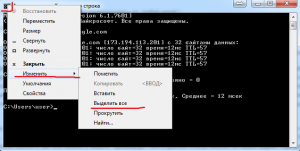

И вы сможете вставить куда желаете нажав комбинацию ctrl+v Тем самым вы сможете сохраните или показать вашу статистику ping.